Einführung
Stellen Sie sich die Frustration vor, wenn Ihre mobilen Daten einwandfrei funktionieren, aber Ihr Hotspot sich weigert, eine Verbindung herzustellen. Um dieses Problem zu verstehen, sind ein wenig Fehlersuche, einige technische Anpassungen und manchmal professionelle Unterstützung erforderlich. In diesem Leitfaden führen wir Sie durch häufige Gründe und Schritte zur Fehlerbehebung, um herauszufinden, warum Ihre mobilen Daten funktionieren, aber Ihr Hotspot ausfällt.

Häufige Gründe, warum Ihr Hotspot möglicherweise nicht funktioniert
Verschiedene Faktoren können dazu führen, dass Ihr Hotspot nicht funktioniert, auch wenn Ihre mobilen Daten reibungslos laufen. Ein häufiger Grund sind falsche oder fehlende Hotspot-Einstellungen. Wenn Ihre Hotspot-Einstellungen nicht korrekt konfiguriert sind, kann Ihr Gerät möglicherweise keine Datenverbindung teilen. Ein weiterer Grund könnten Einschränkungen durch Ihren Mobilfunkanbieter sein. Einige Datentarife schränken die Nutzung des Hotspots ein oder drosseln die Geschwindigkeit, was zu Verbindungsproblemen führt.
Softwarefehler tragen ebenfalls erheblich bei. Veraltete Firmware oder Software kann zu Inkompatibilitäten führen, die die Hotspot-Funktion beeinträchtigen. Darüber hinaus können Netzwerkprobleme in der Infrastruktur Ihres Anbieters auch die Hotspot-Dienste stören. Wenn Sie diese häufigen Ursachen verstehen, können Sie die Grundlage für eine effektive Fehlerbehebung legen.
Grundlegende Schritte zur Fehlerbehebung
Wenn Ihr Hotspot ausfällt, können grundlegende Schritte zur Fehlerbehebung häufig das Problem schnell beheben.
Überprüfen Sie die mobilen Daten- und Hotspot-Einstellungen
- Stellen Sie sicher, dass mobile Daten aktiviert und korrekt funktionieren.
- Überprüfen Sie Ihre Hotspot-Einstellungen. Bestätigen Sie, dass die Hotspot-Funktion eingeschaltet und ordnungsgemäß konfiguriert ist.
Starten Sie Ihre Geräte neu
Manchmal kann ein einfacher Neustart Wunder wirken. Schalten Sie Ihr Smartphone und das Gerät, das Sie verbinden möchten, aus und dann wieder ein.
Überprüfen Sie Einschränkungen im Datentarif
Überprüfen Sie die Details Ihres Datentarifs. Einige Anbieter setzen Einschränkungen für die Nutzung von Hotspots oder drosseln die Geschwindigkeit nach einem bestimmten Limit.
Erweiterte Techniken zur Fehlerbehebung
Wenn die grundlegenden Schritte das Problem nicht lösen, sollten Sie erweiterte Techniken zur Fehlerbehebung in Betracht ziehen.
Netzwerkeinstellungen zurücksetzen
Das Zurücksetzen der Netzwerkeinstellungen kann Konfigurationsfehler beheben. Bei den meisten Geräten ist diese Option im Netzwerkeinstellungs- oder Zurücksetzungsmenü verfügbar.
- Gehen Sie zu den Einstellungen.
- Wählen Sie Netzwerk & Internet oder ähnlich.
- Wählen Sie Netzwerkeinstellungen zurücksetzen.
APN-Einstellungen manuell konfigurieren
Manchmal können falsche Zugangspunktnamen (APN)-Einstellungen die Nutzung des Hotspots beeinträchtigen. Eine manuelle Konfiguration dieser Einstellungen kann helfen.
- Öffnen Sie die Einstellungen Ihres Geräts.
- Wählen Sie Mobilfunknetz oder ähnlich.
- Finden und bearbeiten Sie Ihre APN-Einstellungen gemäß den Spezifikationen Ihres Anbieters.
Aktualisieren Sie das Betriebssystem Ihres Geräts
Betriebssystem-Updates enthalten häufig Fehlerbehebungen. Stellen Sie sicher, dass das Betriebssystem Ihres Geräts auf dem neuesten Stand ist.
- Gehen Sie zu den Einstellungen.
- Tippen Sie auf System oder Über das Telefon.
- Überprüfen Sie auf Updates und installieren Sie diese, falls verfügbar.
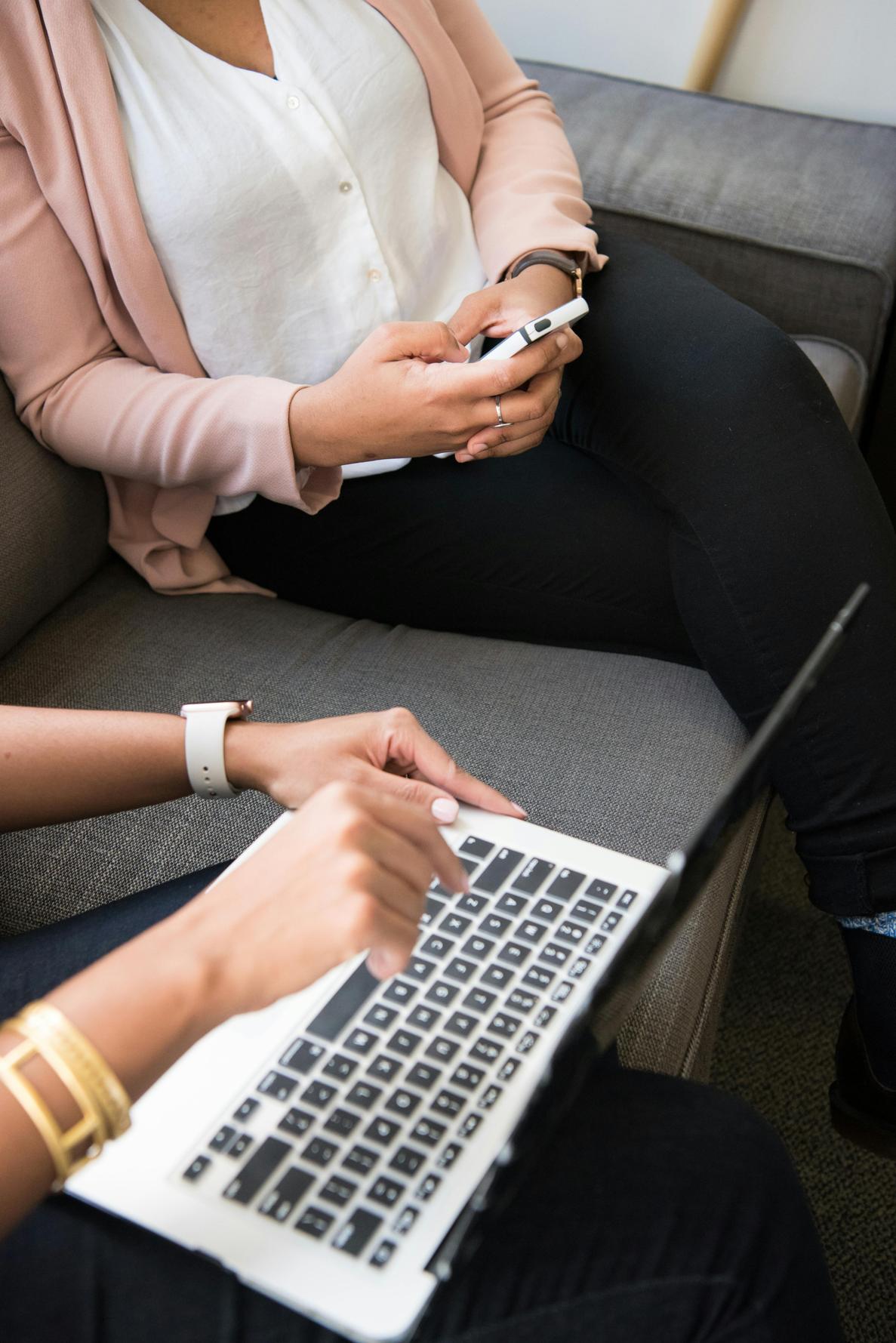
Gerätespezifische Lösungen
Ihre Schritte zur Fehlerbehebung können je nach verwendetem Gerät (iOS oder Android) leicht variieren.
iOS-Geräte
iOS-Benutzer sollten sicherstellen, dass sowohl das Betriebssystem als auch die Geräteeinstellungen ordnungsgemäß konfiguriert sind.
- Aktualisieren Sie auf die neueste iOS-Version.
- Gehen Sie zu Einstellungen > Mobilfunk und stellen Sie sicher, dass Mobilfunkdaten und Personal Hotspot aktiviert sind.
- Falls die Probleme weiterhin bestehen, sollten Sie die Netzwerkeinstellungen unter Einstellungen > Allgemein > Zurücksetzen > Netzwerkeinstellungen zurücksetzen überprüfen.
Android-Geräte
Android-Benutzer können einen ähnlichen Ansatz verfolgen, finden jedoch möglicherweise einige Einstellungen in anderen Menüs.
- Aktualisieren Sie auf die neueste Android-Version.
- Greifen Sie auf Einstellungen > Netzwerk & Internet > Hotspot & Tethering zu und stellen Sie sicher, dass die Funktion aktiviert ist.
- Setzen Sie die Netzwerkeinstellungen über Einstellungen > System > Zurücksetzen > Netzwerkeinstellungen zurücksetzen zurück.
Wann Sie Ihren Mobilfunkanbieter kontaktieren sollten
Wenn Ihr Hotspot nach den empfohlenen Schritten immer noch nicht funktioniert, ist es an der Zeit, Ihren Mobilfunkanbieter zu kontaktieren. Sie können weitere Anleitungen geben, nach Netzwerkproblemen suchen und überprüfen, ob Ihr Tarif die Nutzung eines Hotspots erlaubt. Möglicherweise bieten sie auch spezifische Lösungen, die auf Ihr Konto und Ihr Gerät zugeschnitten sind.

Fazit
Ein nicht funktionierender Hotspot kann äußerst unbequem sein, ist jedoch oft ein lösbares Problem. Durch die Befolgung dieser Schritte zur Fehlerbehebung können Sie die meisten Probleme diagnostizieren und lösen. Überprüfen Sie immer Ihre Einstellungen, suchen Sie nach Software-Updates und zögern Sie nicht, Ihren Anbieter für zusätzliche Unterstützung zu kontaktieren. Mit dem richtigen Ansatz können Sie Ihren Hotspot reibungslos zum Laufen bringen.
Häufig gestellte Fragen
Warum trennt sich mein Hotspot immer wieder?
Ihr Hotspot könnte sich aufgrund von Interferenzen, geringer Signalstärke oder Netzüberlastung immer wieder trennen. Stellen Sie sicher, dass beide Geräte guten Empfang und minimale Störungen haben.
Wie kann ich die Leistung meines Hotspots verbessern?
Um die Leistung zu verbessern, platzieren Sie Ihr Hotspot-Gerät in einem Bereich mit starker Signalstärke, reduzieren Sie die Anzahl der verbundenen Geräte und schließen Sie unnötige Apps.
Können mobile Hotspots überhitzen und wie kann man dies verhindern?
Ja, mobile Hotspots können überhitzen. Verhindern Sie dies, indem Sie eine längere Nutzung vermeiden, das Gerät in einer kühlen Umgebung aufbewahren und Pausen zwischen den Sitzungen einlegen.
